YouTube telah menikmati monopoli selama bertahun-tahun sebagai platform hiburan video percuma. Walau bagaimanapun, pengalaman pengguna tidak sempurna dan menghadapi pepijat adalah perkara biasa, terutamanya jika anda menggunakan apl iPhone atau Android. Baru-baru ini, kami menemui isu yang mengatakan’Kualiti Tidak Tersedia’di YouTube dan kami berusaha untuk membantu diri kami sendiri dan orang lain yang telah menghadapi isu tersebut.
Isu ini nampaknya memberi kesan kepada pengguna pada apl mudah alih dan bukan pelayar web. Lebih-lebih lagi, ini kelihatan seperti isu yang disebabkan oleh pepijat pada apl YouTube yang perlu dikemas kini. Walau bagaimanapun, kami mempunyai tujuh kaedah yang telah dicuba dan diuji untuk menyelesaikan isu pada telefon anda. Sebelum kita sampai ke perkara itu, mari kita memahami secara ringkas isu ini terlebih dahulu.
Mengapa Kualiti Tidak Tersedia pada Video YouTube
Seperti yang dinyatakan sebelum ini, gangguan’Kualiti Tidak Tersedia’kebanyakannya adalah dilihat pada aplikasi mudah alih. Walaupun sememangnya sukar untuk menentukan sebab sebenar isu ini berlaku, sebab utama nampaknya ialah video itu mungkin dimuat naik dalam kualiti yang sangat buruk sehinggakan tiada skop untuk mengubah kualiti tontonan dalam set kawalan yang disediakan oleh YouTube.
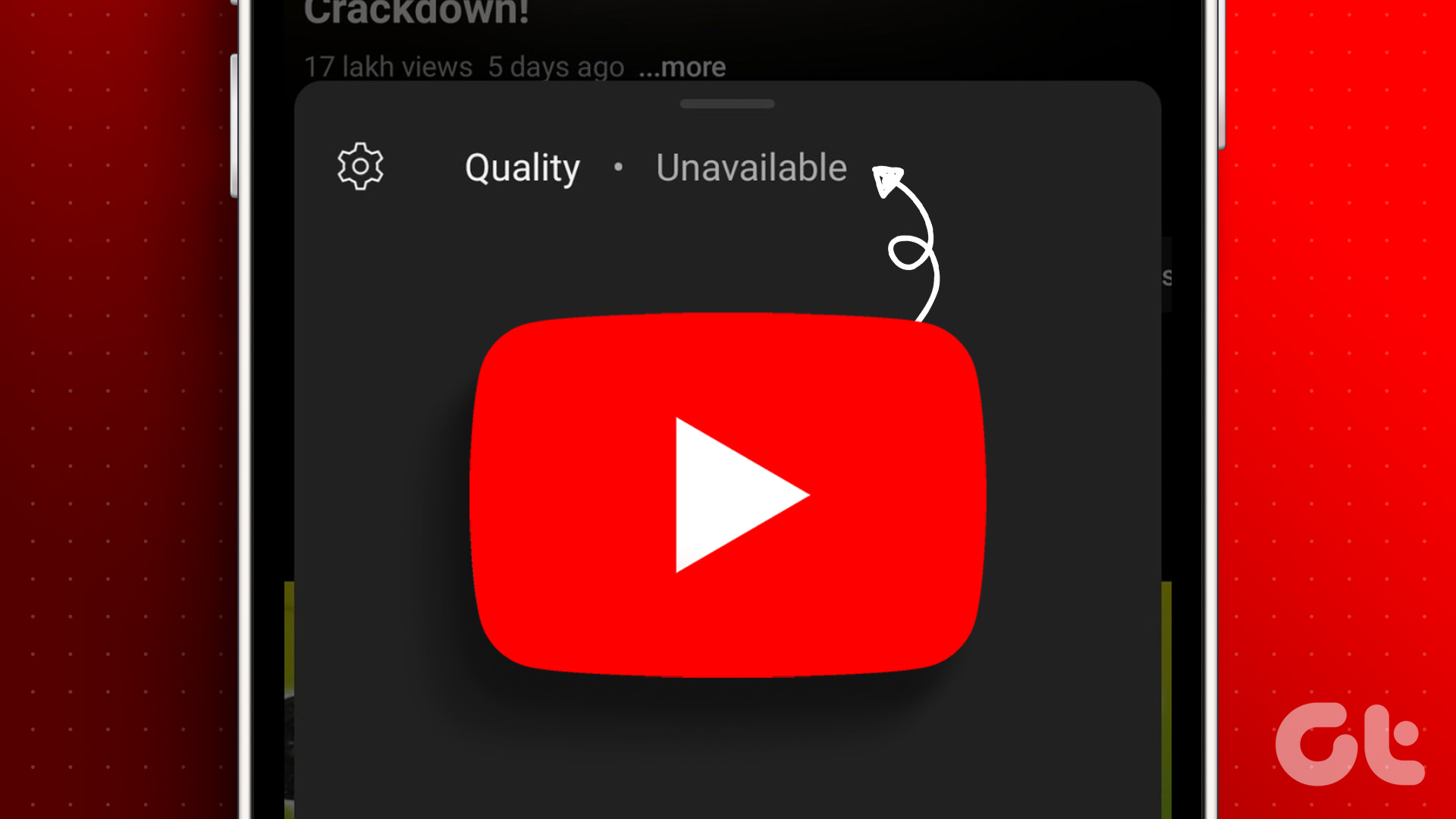
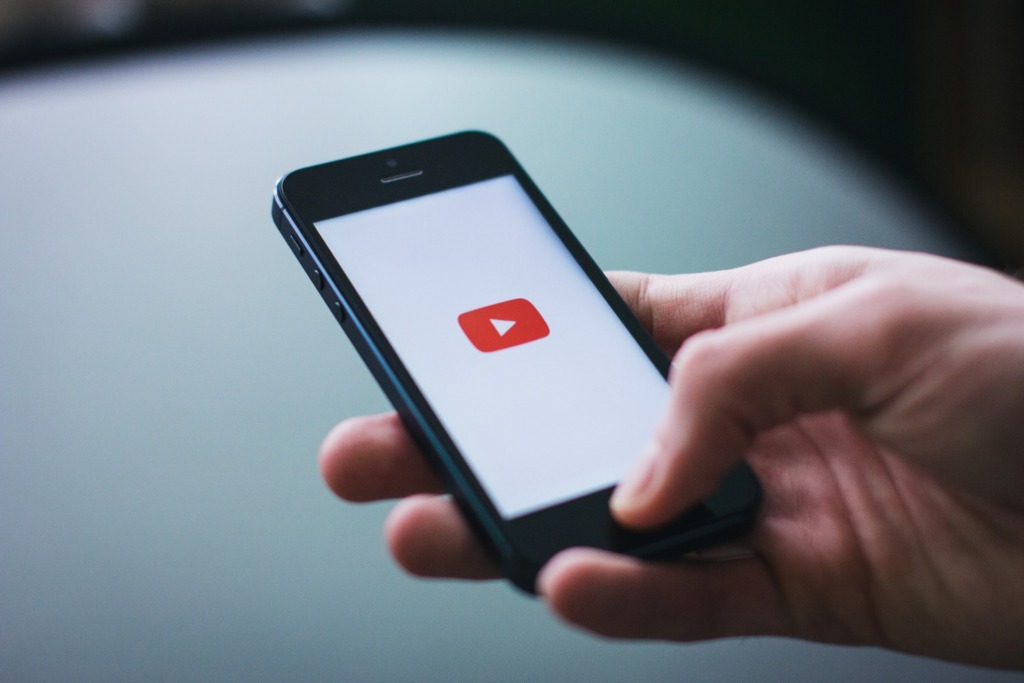
Walau bagaimanapun, kami juga mendapati isu ini berlaku pada video daripada saluran YouTube berkualiti tinggi yang terkenal juga, yang menyebabkan kami membuat kesimpulan bahawa ia kebanyakannya disebabkan oleh pepijat pada apl YouTube. Oleh itu, teruskan dan cuba kaedah di bawah ini untuk melihat sama ada anda boleh menonton video berkualiti tinggi di YouTube.
7 Cara untuk Membetulkan Tidak Dapat Menukar Isu Kualiti Video YouTube
Berikut ialah tujuh cara untuk menyelesaikan masalah dan menyelesaikan isu tersebut. Mari kita mulakan dengan menyemak sama ada kita cuba melihat video yang dimuat turun dan cara berbuat demikian boleh menyebabkan isu’Kualiti Tidak Tersedia’di YouTube.
1. Semak dan Padam jika Video Dimuat Turun
Jika anda telah memuat turun video di YouTube, ia disimpan ke pustaka luar talian anda pada resolusi set tertentu. Oleh itu apabila anda cuba menukar resolusi, anda mungkin menghadapi isu Kualiti Tidak Tersedia. Selain itu, isu ini juga boleh berlaku jika video dimuat turun dalam peleraian yang lebih rendah. Perkara terbaik yang boleh anda lakukan ialah memadam muat turun dan cuba mengakses video itu sekali lagi. Inilah cara untuk melakukannya.
Langkah 1: Buka apl YouTube.
Langkah 2: Ketik pada Pustaka dan pilih Muat Turun untuk menyemak sama ada video dimuat turun.
Langkah 3: Ketik pada ikon tiga titik di sebelah video.
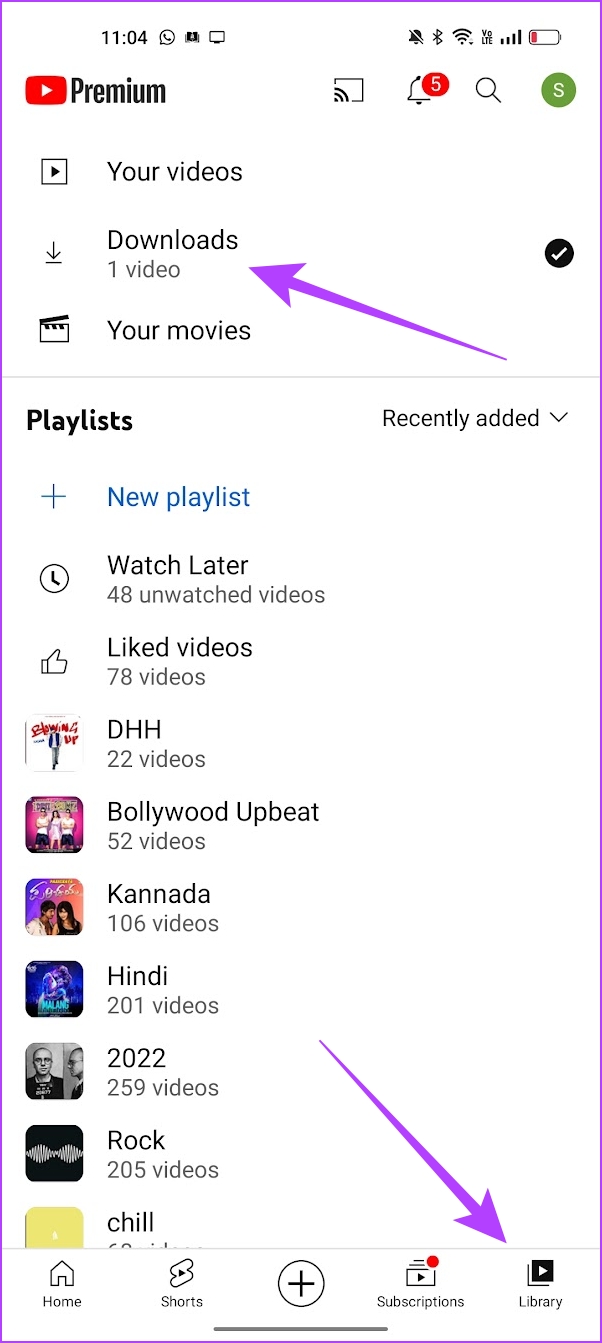
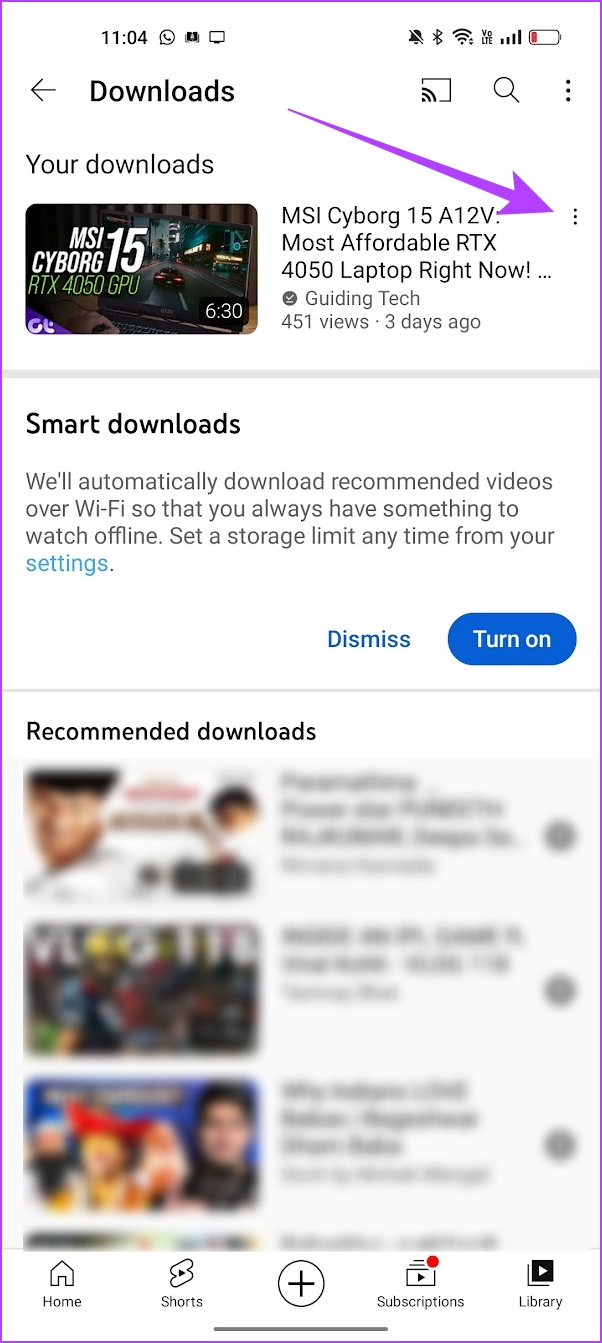
Langkah 4: Ketik pada’Padam Daripada Muat Turun’.
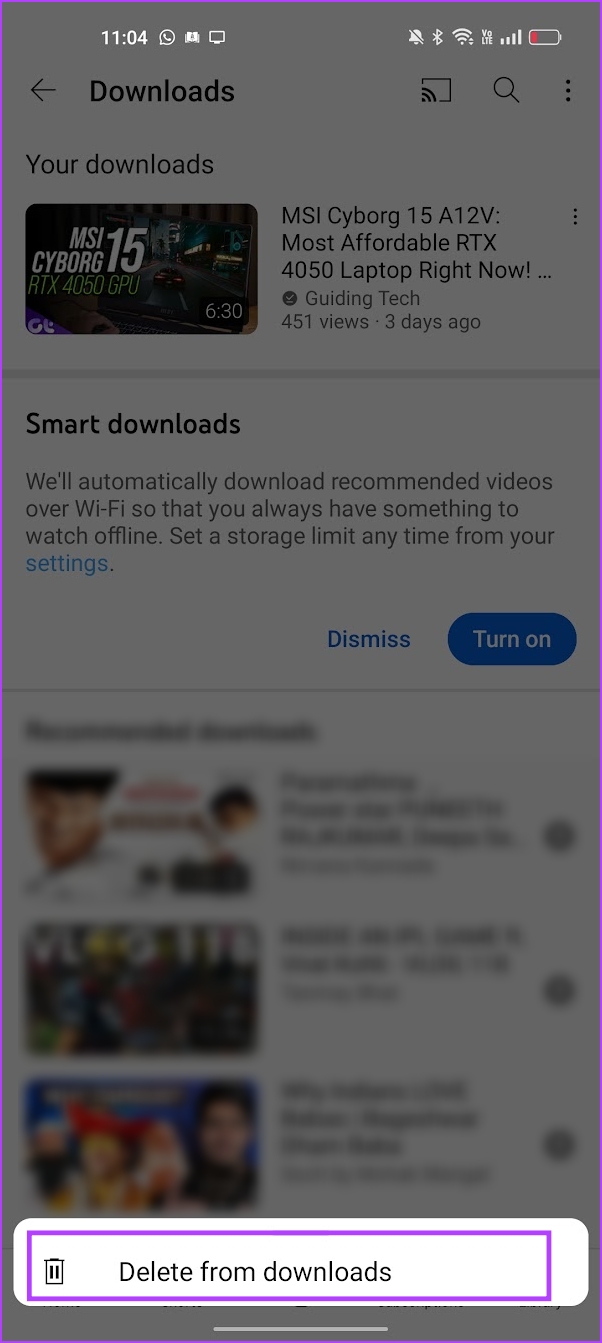
Seterusnya , mari kita cuba cara melumpuhkan Muat Turun Pintar juga boleh membantu anda menyelesaikan isu tersebut.
2. Matikan Muat Turun Pintar
Muat Turun Pintar di YouTube ialah ciri yang menyimpan video secara automatik di luar talian pada apl YouTube berdasarkan sejarah tontonan anda. Oleh itu, ini juga dalam cara yang berkaitan dengan pembetulan sebelumnya kerana ia memuat turun video ke pustaka anda – yang seterusnya menyebabkan isu Kualiti Tidak Tersedia apabila anda cuba menontonnya.
Selanjutnya, ramai pengguna dalam pelbagai komuniti menyebut bahawa mematikan Muat Turun Pintar di YouTube membantu mereka menyelesaikan isu tersebut. Begini cara anda boleh melakukannya juga.
Langkah 1: Buka apl YouTube dan ketik pada ikon Gambar Profil.
Langkah 2: Ketik pada Tetapan.
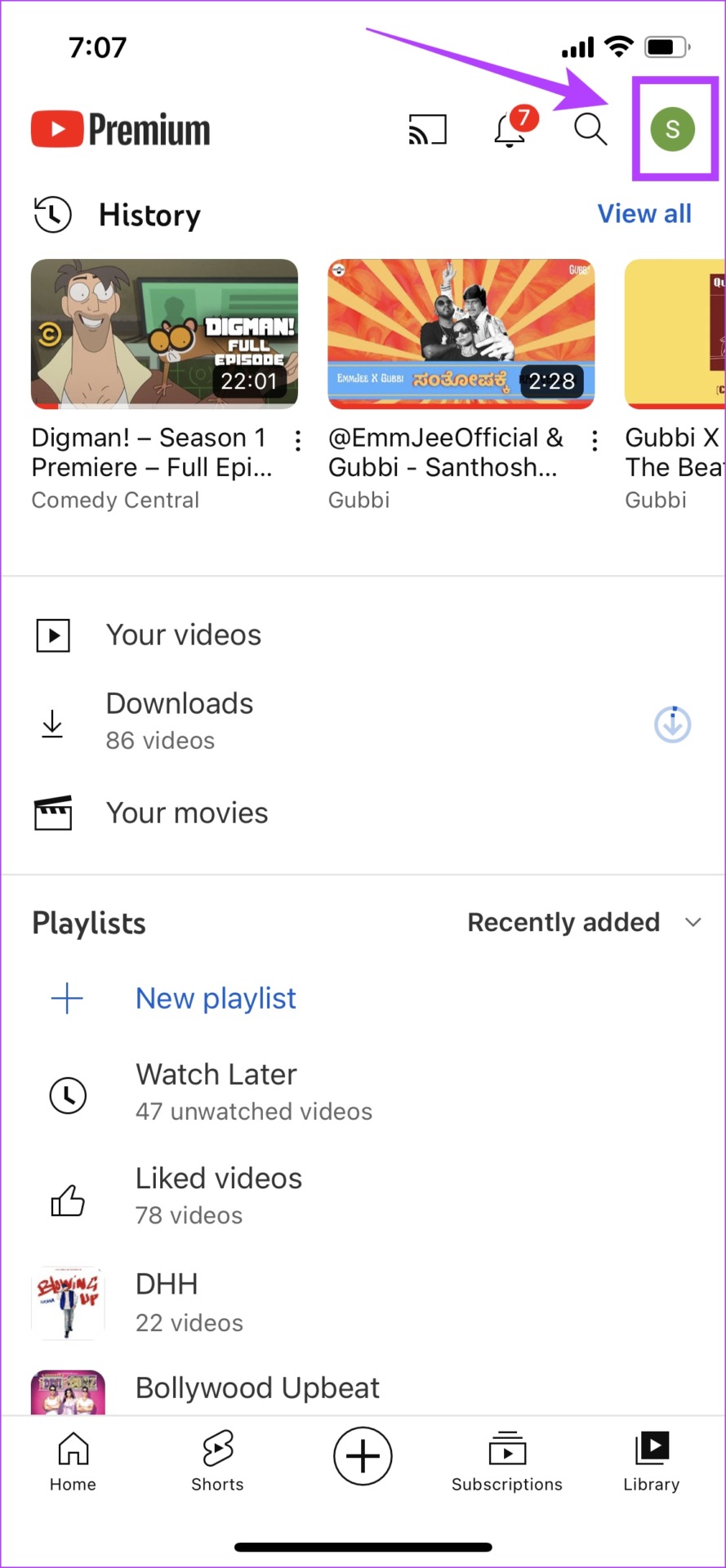
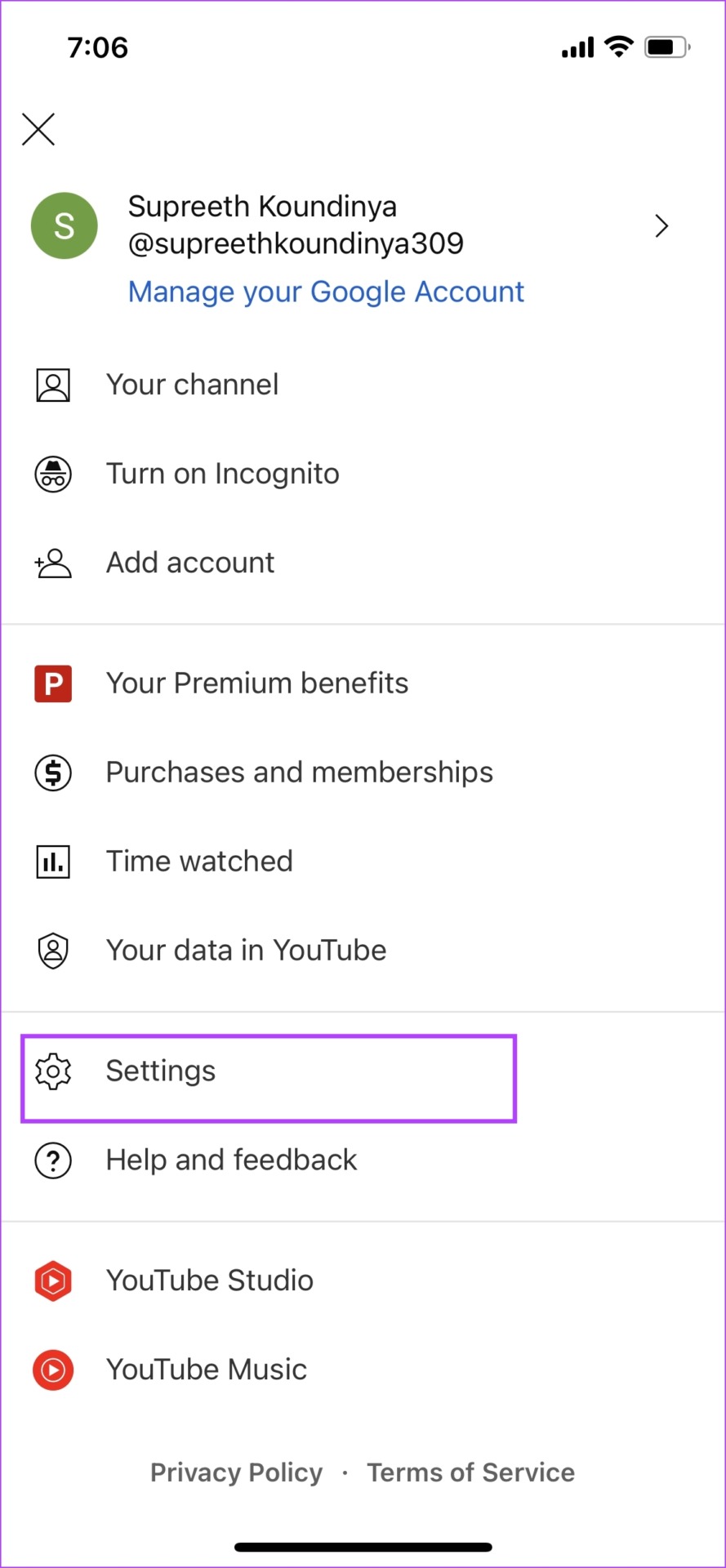
Langkah 3: Ketik pada’Latar Belakang & muat turun’.
Langkah 4: Matikan togol untuk muat turun Pintar.
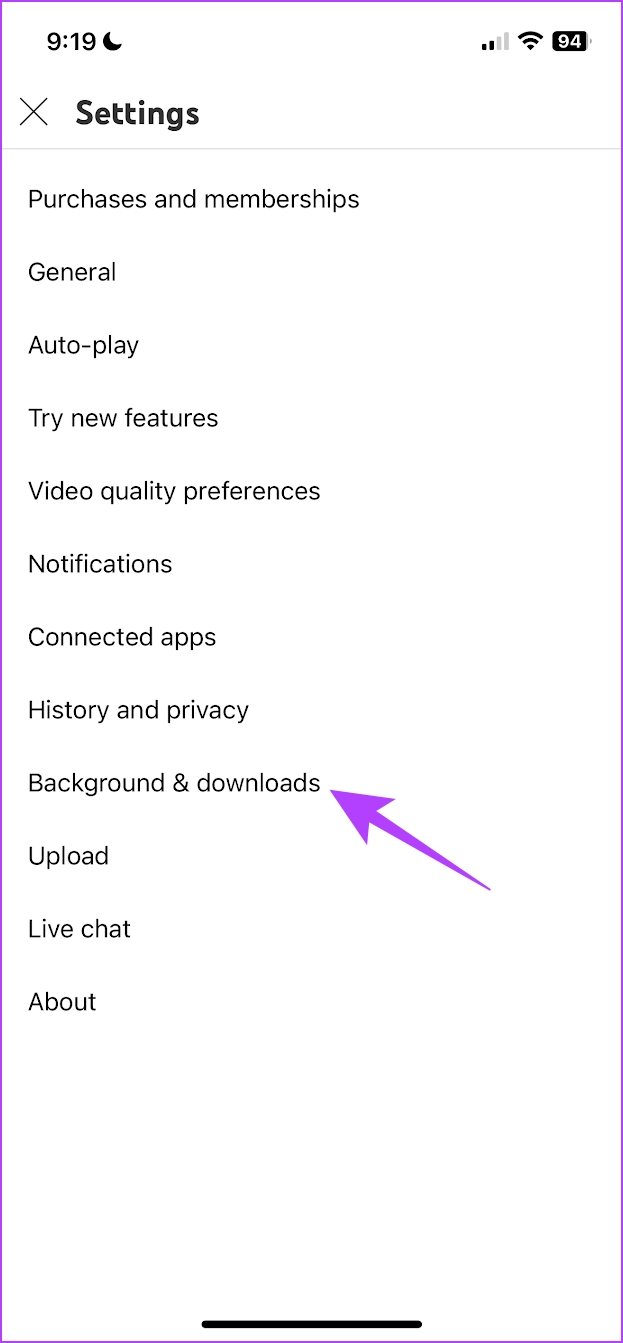
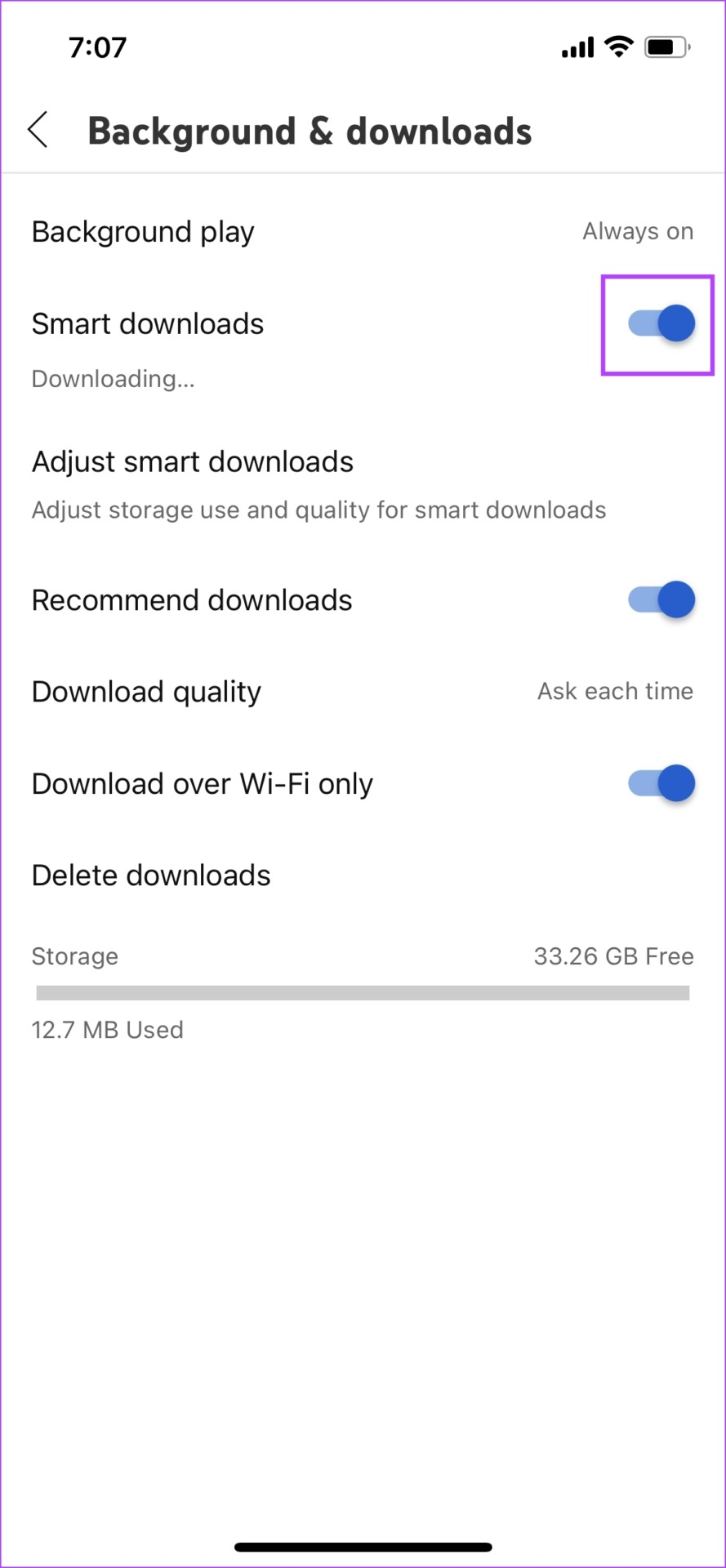
Melakukan ini menghalang sebarang muat turun video automatik di YouTube. Selanjutnya, sebaik sahaja anda mematikan togol, ia akan memadamkan semua muat turun pintar sedia ada juga.
Jika ini tidak menyelesaikan isu ini, semak cara mengubahsuai kualiti video kepada’Auto’boleh membantu.
3. Ubah suai Kawalan Kualiti di YouTube
Jika anda telah menetapkan kualiti tontonan anda kepada resolusi tertentu dalam tetapan YouTube, terdapat kemungkinan video itu tidak boleh dimainkan dalam resolusi itu, oleh itu menyebabkan isu ini. Jadi cuba tetapkan kualiti kepada ‘Auto’ dan kemudian mainkan video itu semula.
Langkah 1: Buka YouTube dan ketik pada video yang sedang anda tonton.
Langkah 2: Ketik pada ikon Tetapan.
Langkah 3: Ketik pada pilihan Kualiti.
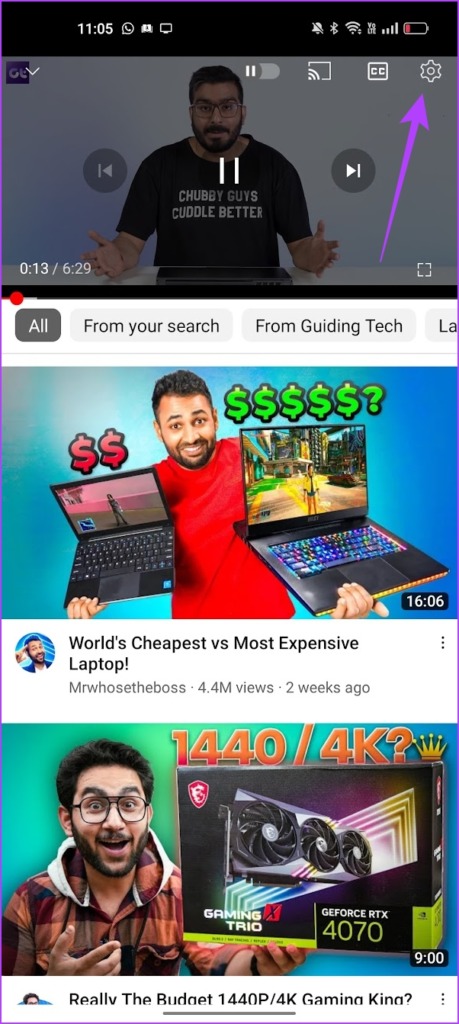
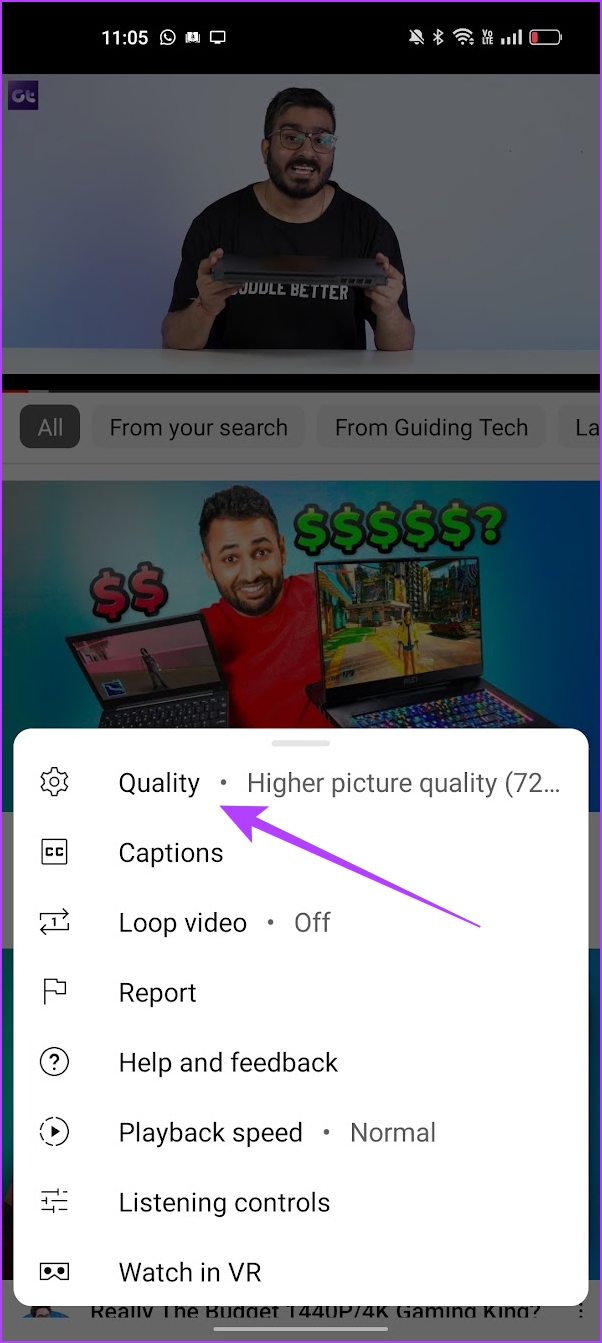
Langkah 4: Pilih Auto. Kualiti akan berubah bergantung pada kekuatan dan kelajuan internet.
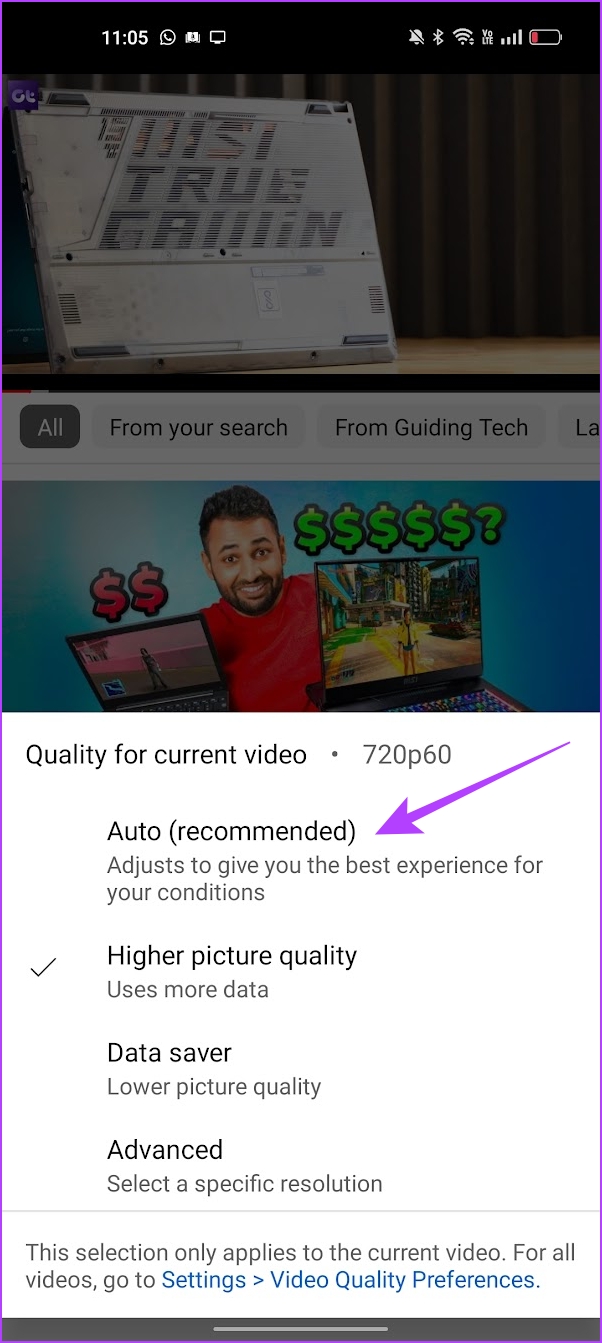
Jika tiada kaedah di atas berfungsi, sudah tiba masanya untuk menyemak sama ada terdapat masalah dengan sambungan rangkaian anda.
4. Semak Sambungan Rangkaian
Anda mesti mempunyai sambungan internet yang baik untuk menonton video tanpa perlu bersusah payah pada apl YouTube. Sama ada anda disambungkan ke rangkaian Wi-Fi atau data selular, kekuatan isyarat yang baik dan pelan internet yang aktif adalah penting untuk menonton YouTube tanpa sebarang masalah. Isu’Kualiti Tidak Tersedia’juga boleh berlaku disebabkan oleh sambungan internet yang rosak, jadi pastikan anda memastikan internet anda terkawal.
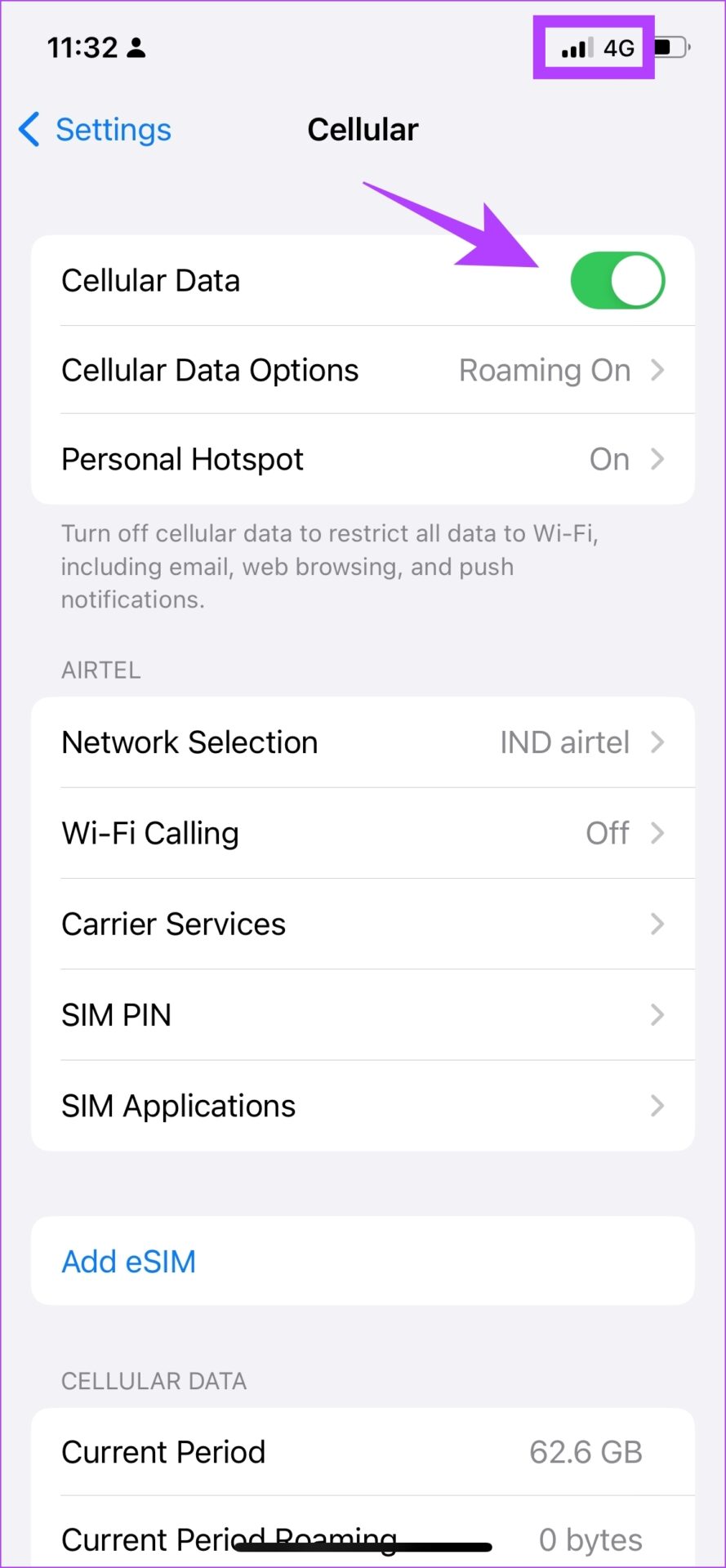
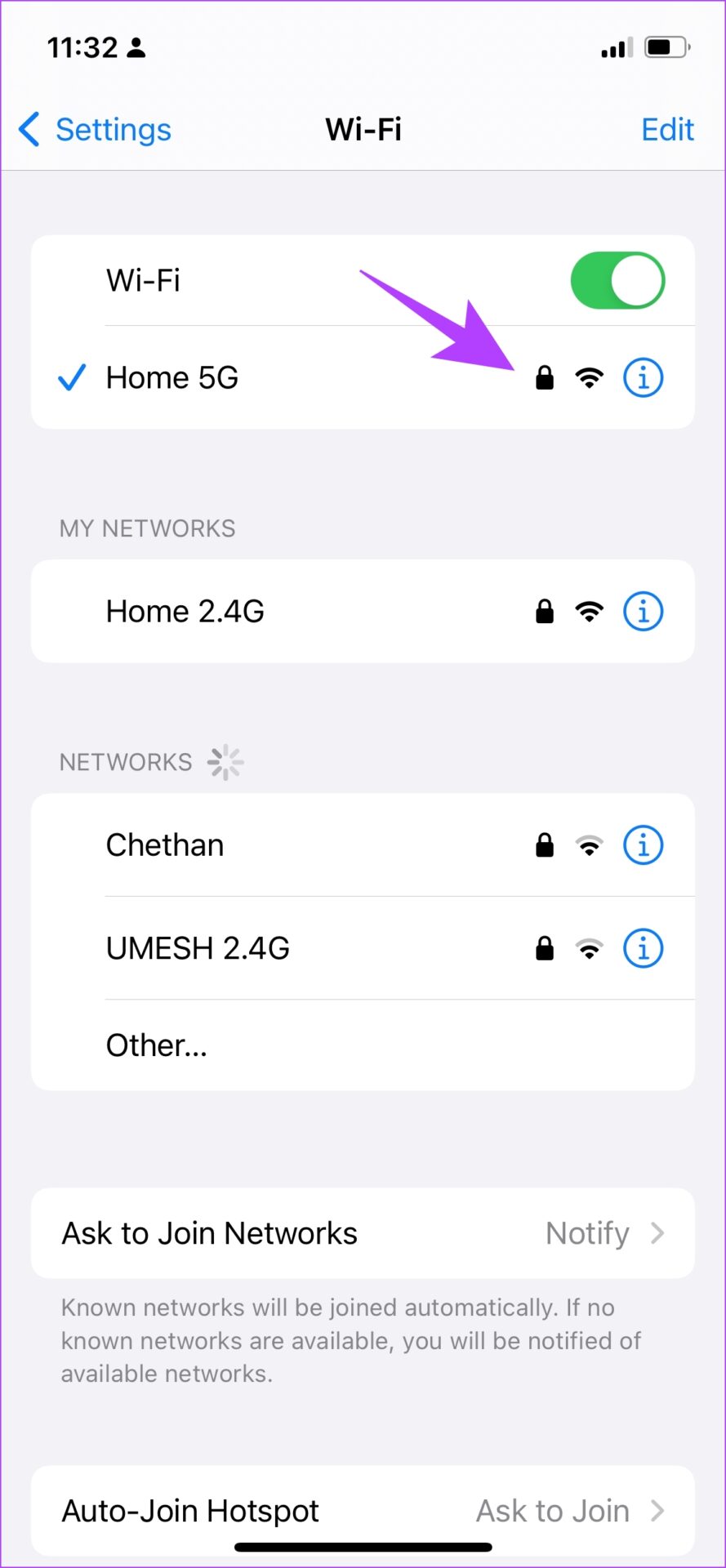
Jika ini tidak berfungsi juga, cuba kosongkan cache pada apl YouTube.
5. Kosongkan Cache YouTube (Android)
Walaupun peranti Apple terlepas ciri ini, cara terbaik untuk membersihkan sampah dalam aplikasi ialah dengan mengosongkan cache pada peranti Android anda. YouTube, sama seperti semua aplikasi internet lain, mengumpul cache, data sementara yang disimpan dalam apl.
Jadi, setiap kali anda membuka YouTube, beberapa elemen pramuat untuk menjimatkan masa dan data. Apabila terdapat banyak cache terkumpul, ia mungkin membawa kepada beberapa fail sampah yang melaksanakan pepijat, yang mungkin bertanggungjawab untuk isu’Kualiti Tidak Tersedia’di YouTube. Begini caranya untuk memadamkannya.
Langkah 1: Tekan lama pada ikon apl YouTube.
Langkah 2: Sekali anda berada di halaman maklumat Apl, ketik Kosongkan data.
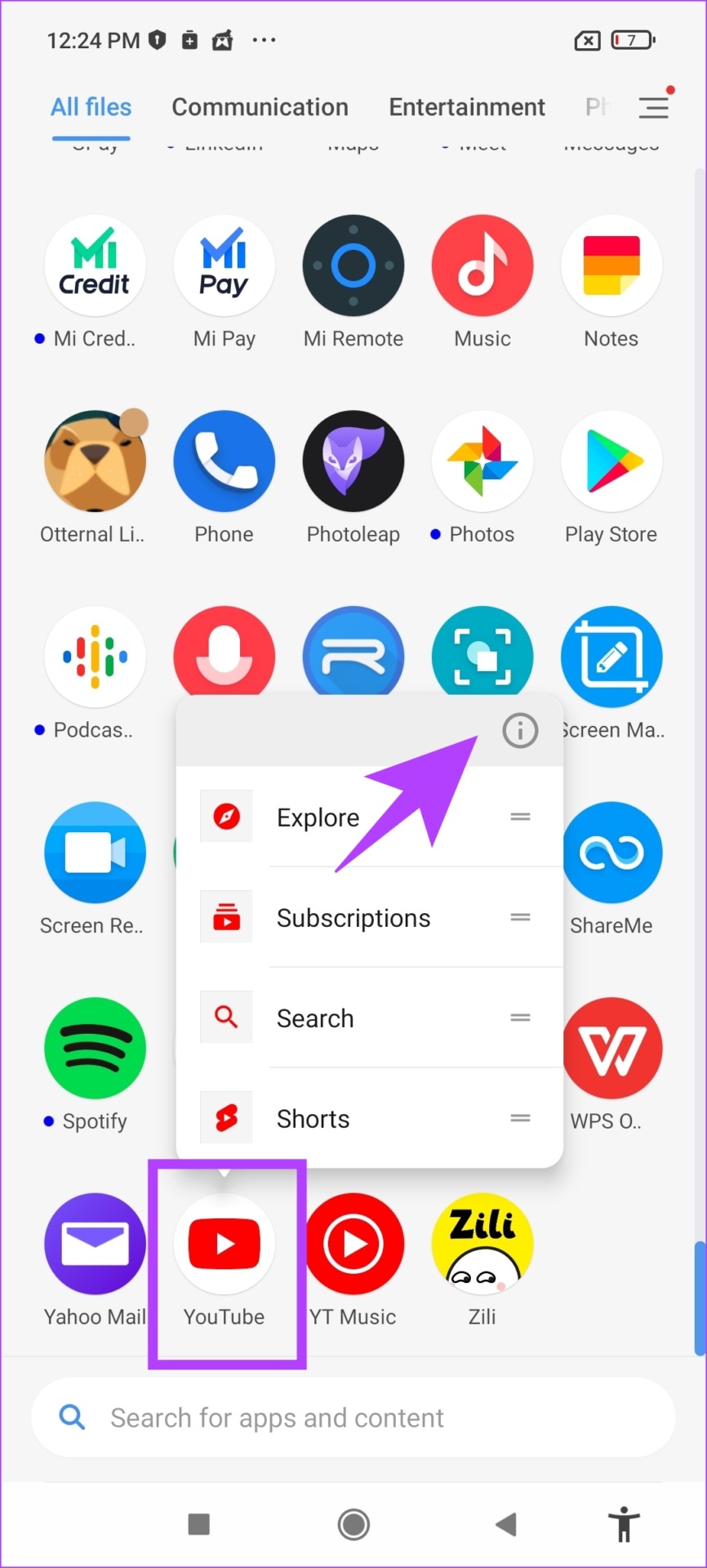
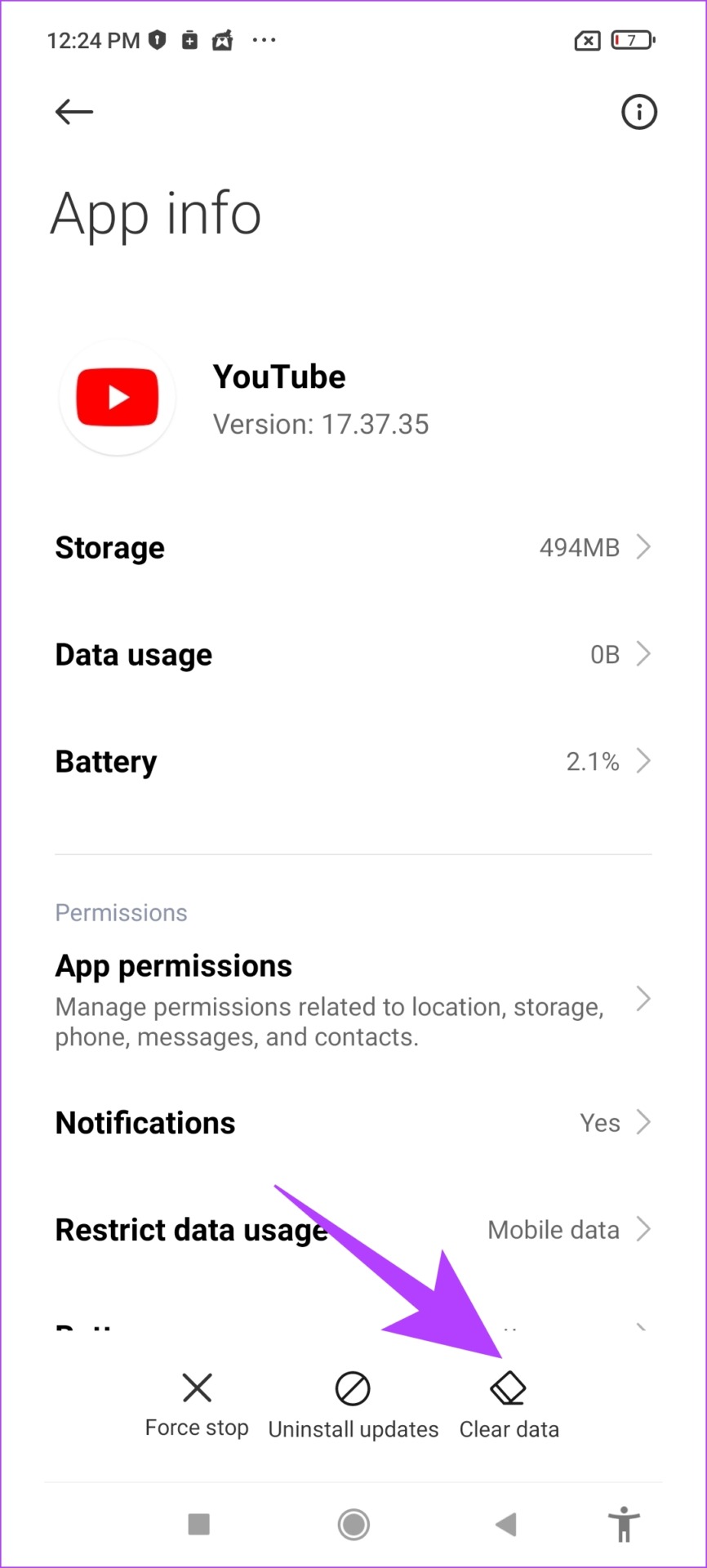
Langkah 3: Sekarang, pilih Kosongkan cache.
Langkah 4: Ketik OK untuk mengesahkan.
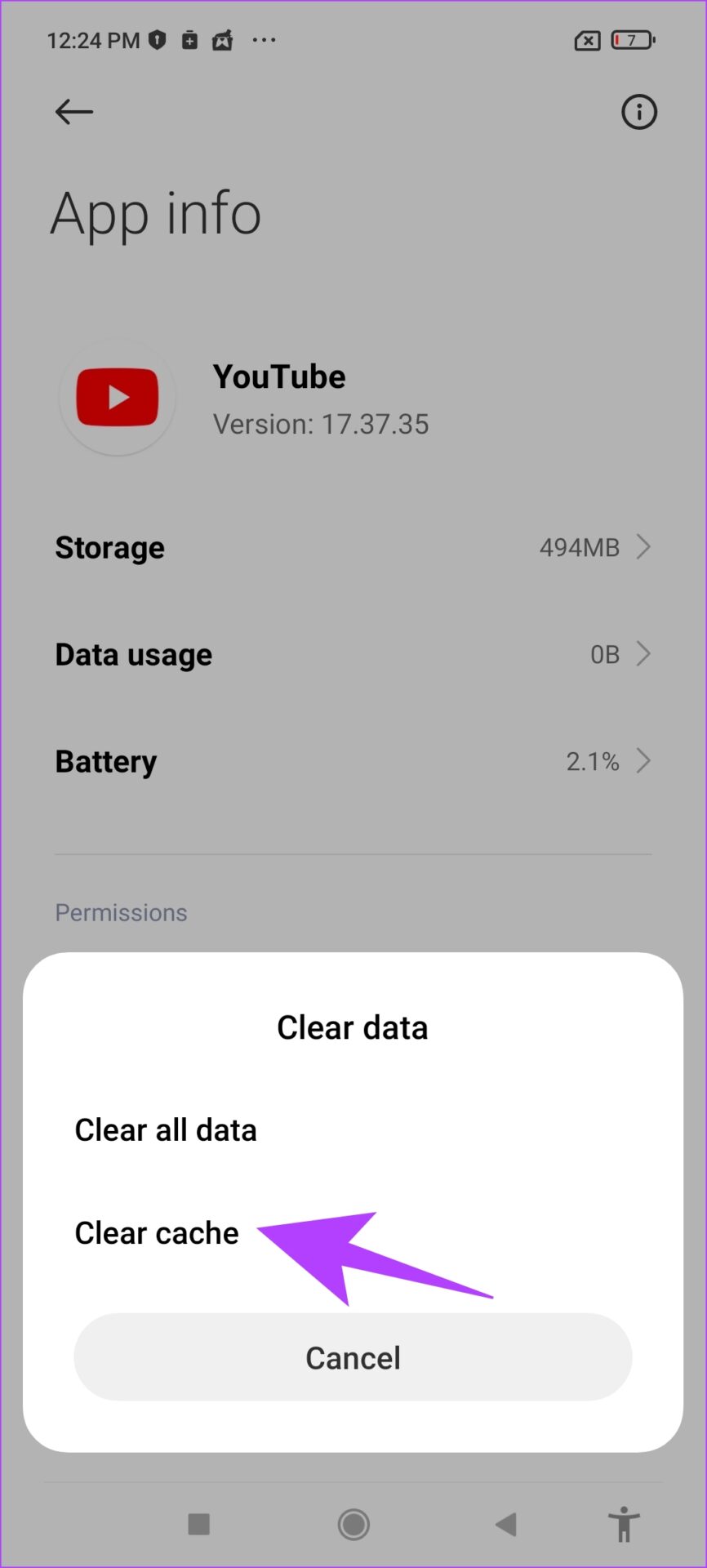
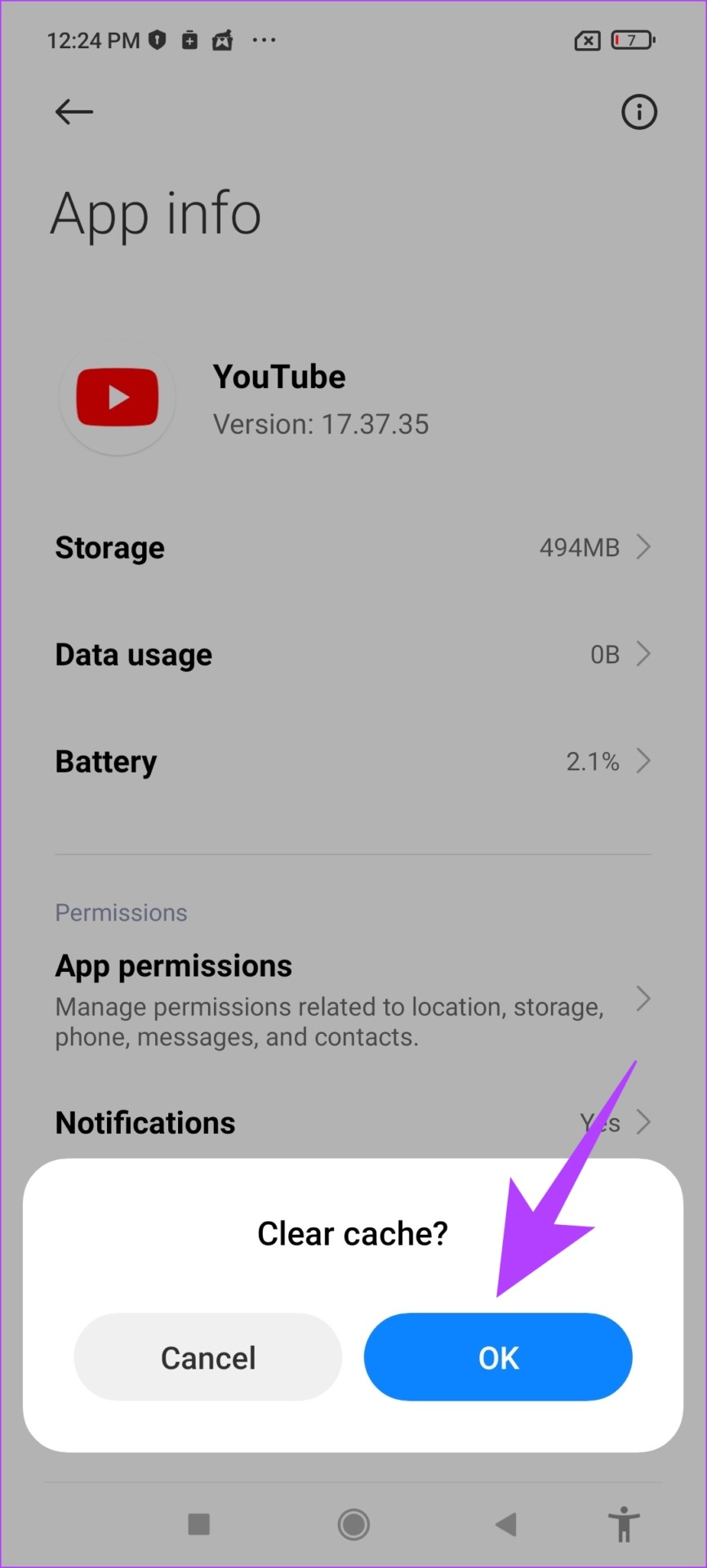
Namun, jika ini tidak menyelesaikan masalah, semak sama ada YouTube perlu satu kemaskini.
6. Kemas kini YouTube
Apabila pengguna menghadapi isu, kebanyakan mereka lantang mengenainya dalam bahagian forum dan menyemak apl. Ini bermakna bahawa pembangun akan mengambil perhatian tentang isu ini dan menolak kemas kini untuk apl.
Jadi, jika tiada pembetulan di atas berfungsi, anda boleh mencuba dan mengemas kini apl YouTube pada peranti iPhone atau Android anda. Kami berharap ini akan membantu menyelesaikan isu’Kualiti Tidak Tersedia’pada video YouTube.
Kemas kini YouTube pada iPhone
Kemas kini YouTube pada Android
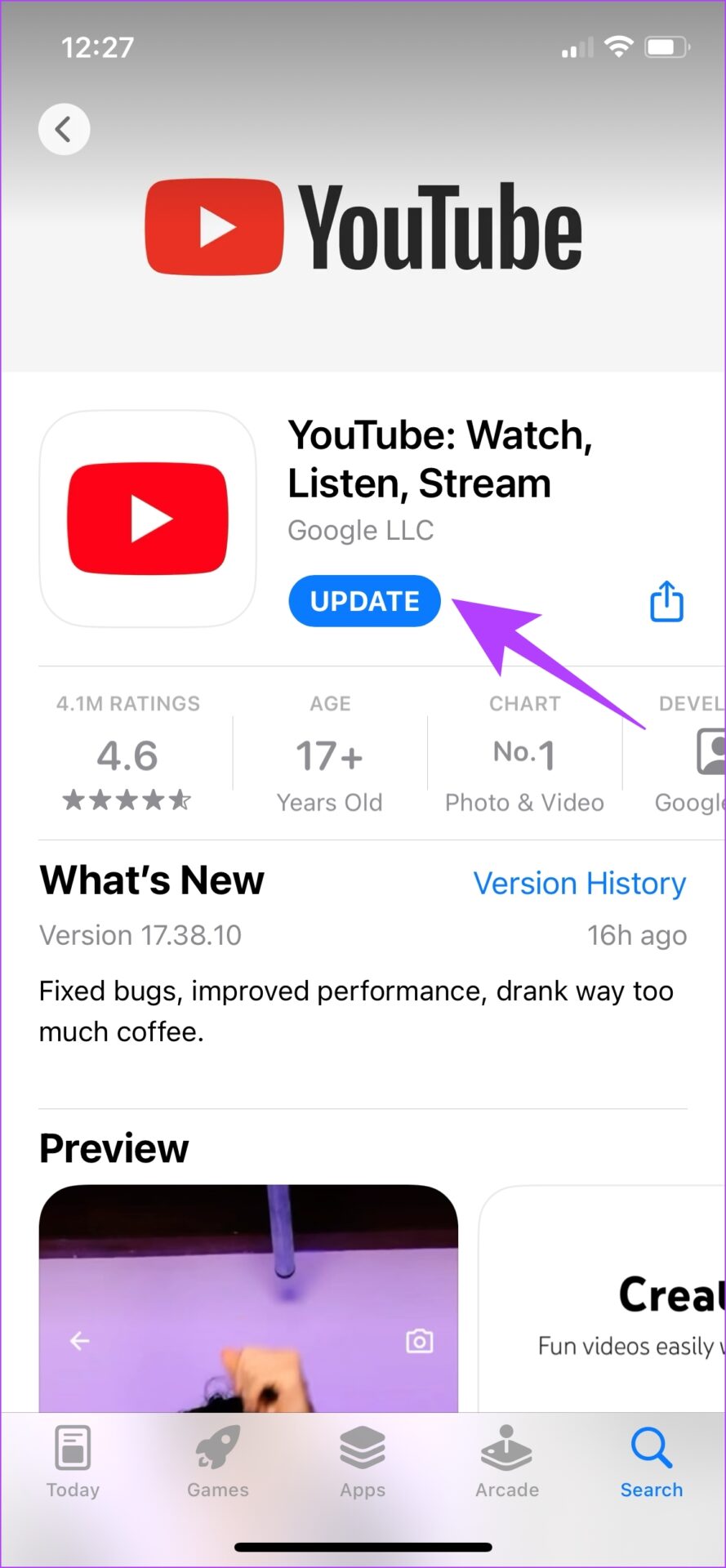
Jika tiada kaedah di atas berfungsi, anda boleh memasang semula YouTube sebagai pilihan terakhir.
7. Pasang semula YouTube
Jika kemas kini baharu apl tidak tersedia, menyahpasang apl YouTube ialah cara terbaik. Ini memadamkan semua elemen apl daripada telefon anda dan sebaik sahaja anda memasangnya semula, kesemuanya baharu dimuat turun dan dipasang semula.
Dengan cara ini, terdapat peluang untuk menyingkirkan pepijat yang menyebabkan isu’Kualiti Tidak Tersedia’di YouTube.
Pasang semula YouTube pada iPhone
Langkah 1: Tekan lama pada ikon apl YouTube. Klik pada Alih keluar apl.
Langkah 2: Sekarang, ketik Padam Apl. Ini akan menyahpasang YouTube daripada iPhone anda.
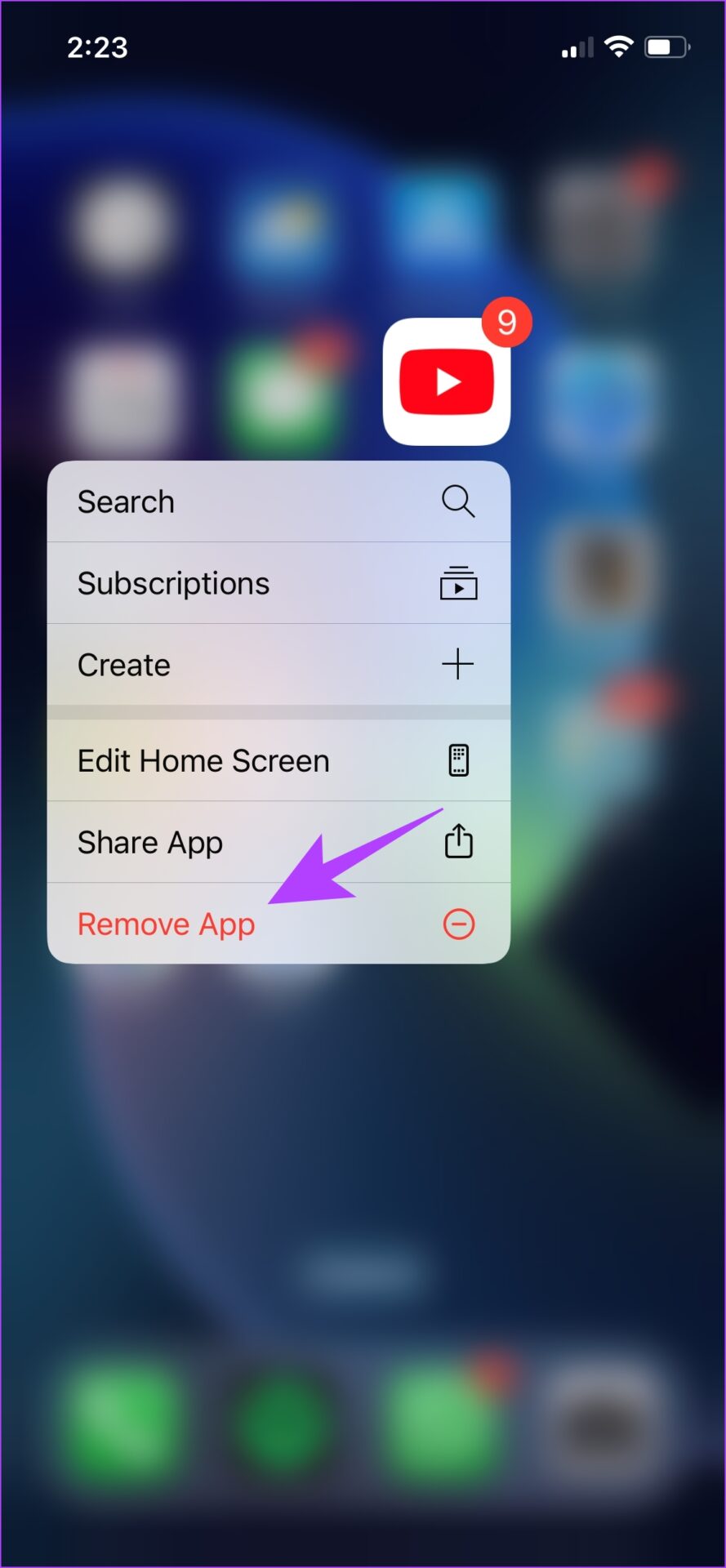
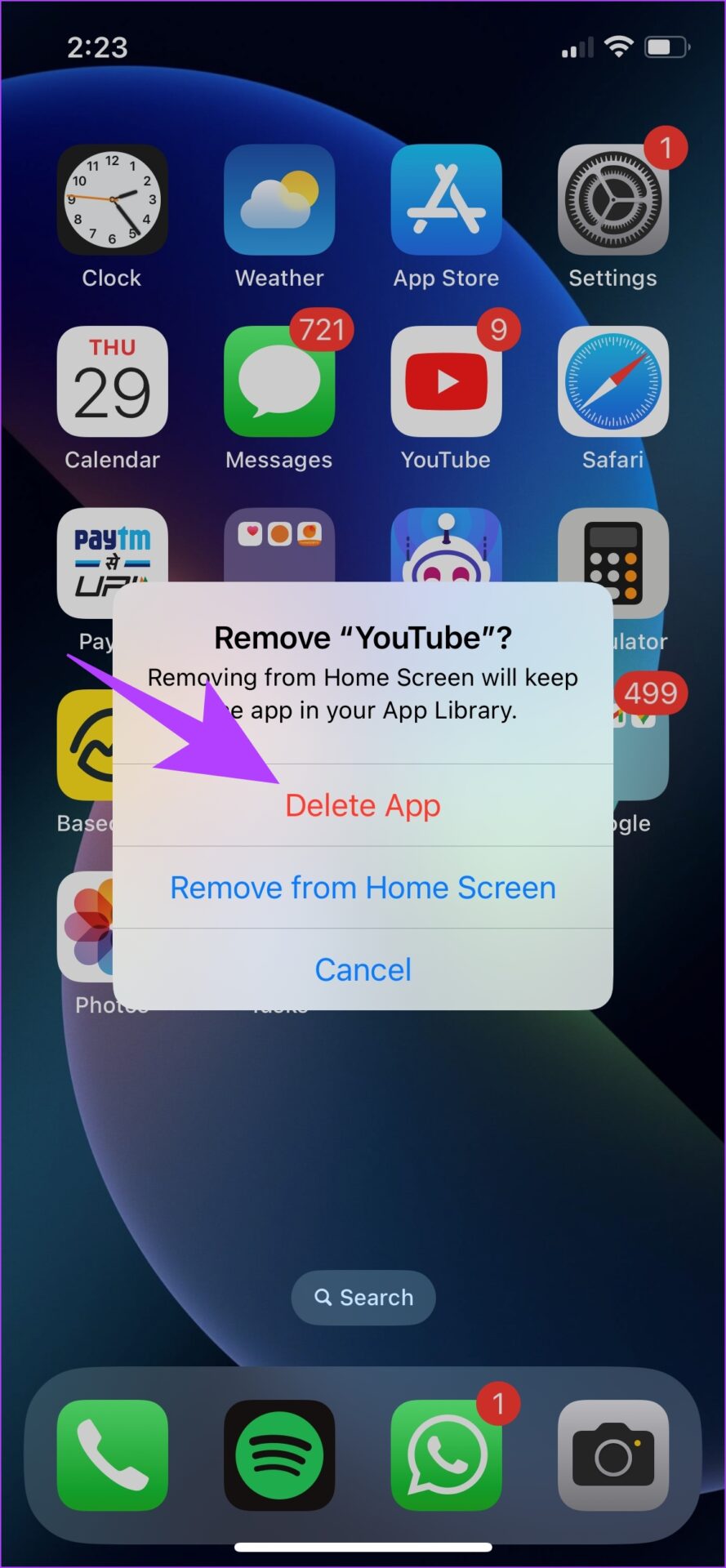
Langkah 3: Lawati App Store menggunakan pautan di bawah untuk memasang versi terkini YouTube.
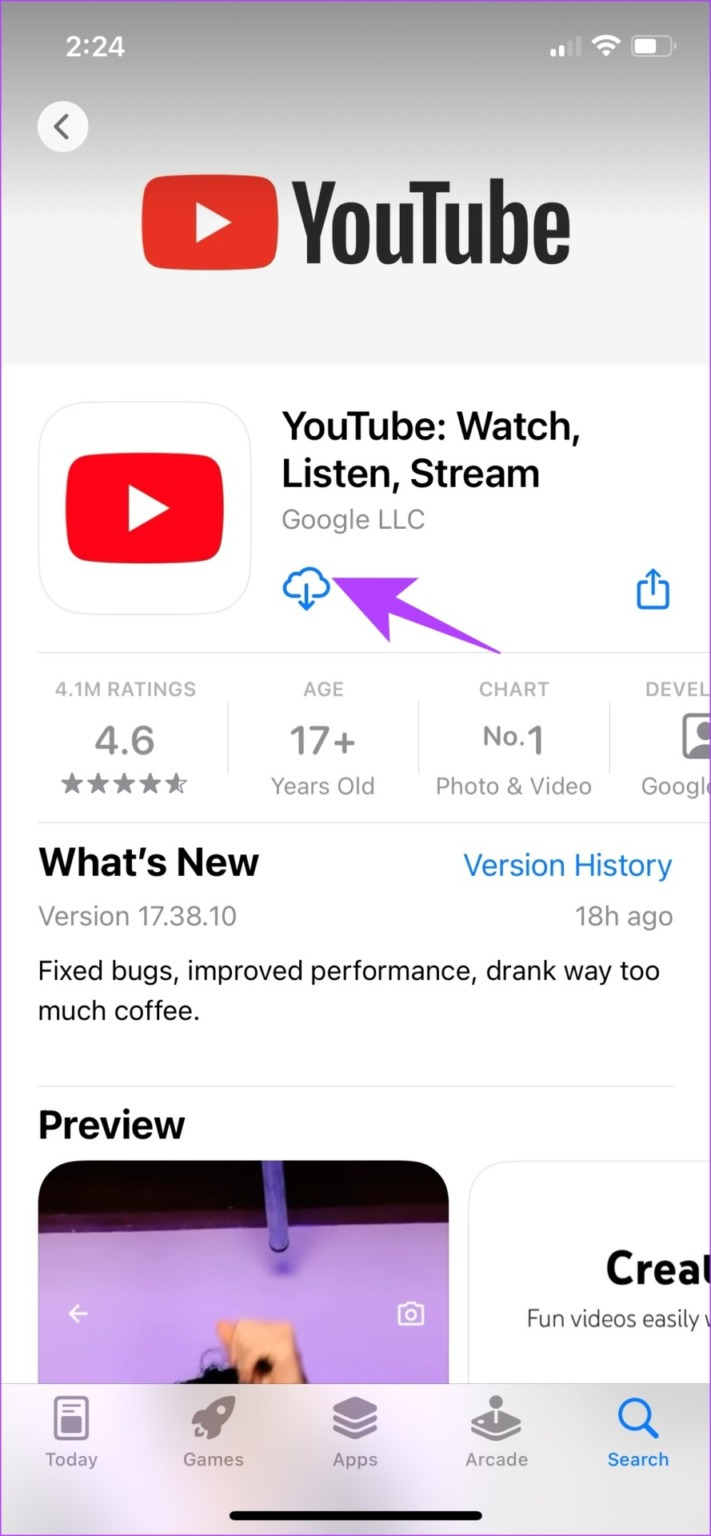
Pasang Semula Apl YouTube pada Android
YouTube ialah apl pramuat pada peranti Android, dan oleh itu, tidak boleh dinyahpasang. Walau bagaimanapun, anda mempunyai pilihan untuk’nyahpasang kemas kini’untuk memulihkan apl kepada versi awal seperti yang dipasang di luar kotak.
Langkah 1: Tekan lama pada apl YouTube ikon dan pilih maklumat.
Langkah 2: Klik pada Nyahpasang Kemas Kini.
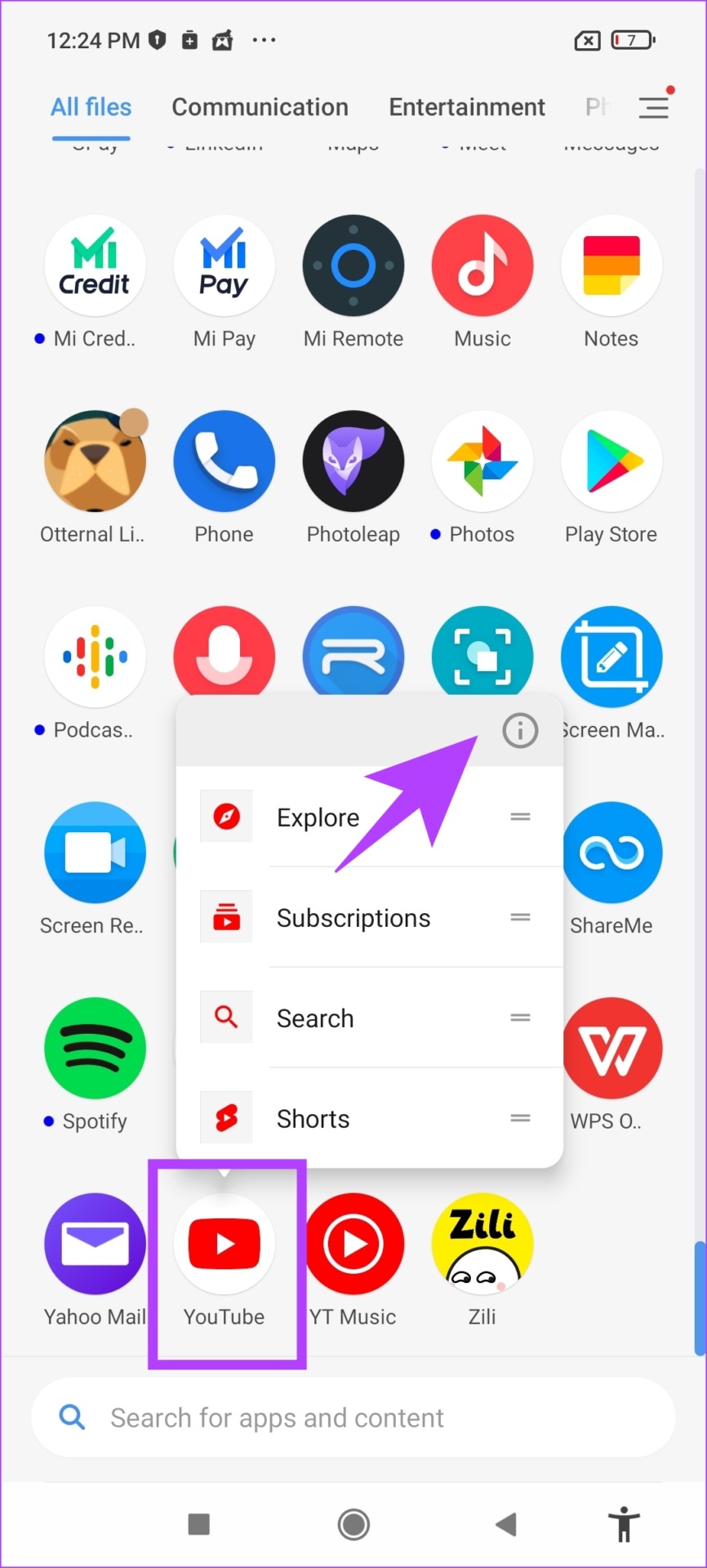
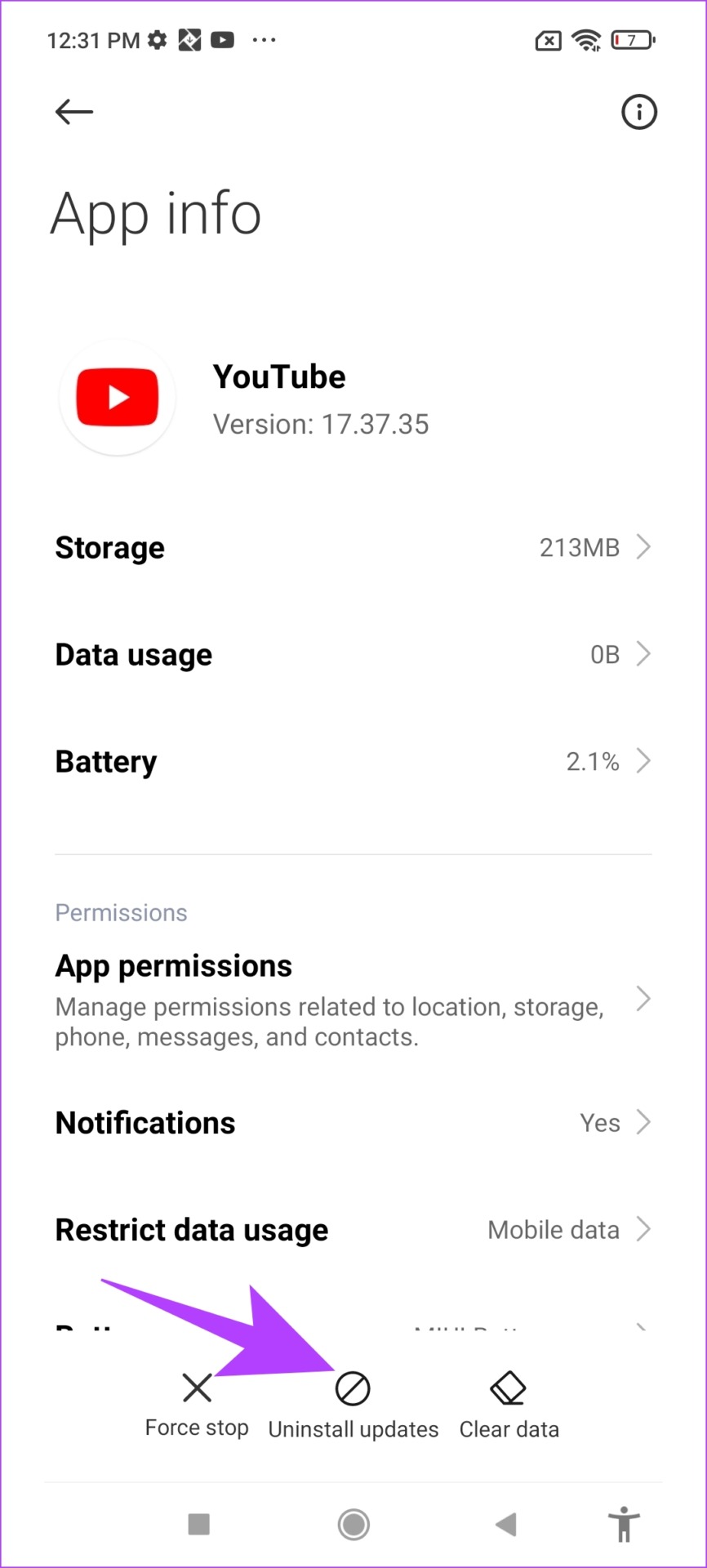
Langkah 3: Sekarang, lawati Gedung Play untuk mengemas kini apl anda kepada versi terkini. p>
Kemas kini YouTube pada Android
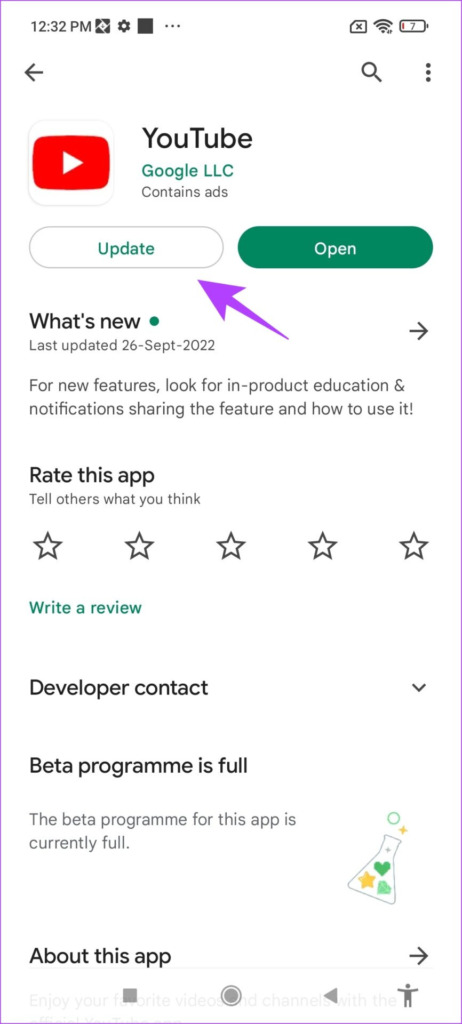
Itu sahaja – itu sahaja yang anda perlu tahu tentang cara membetulkan isu’Kualiti Tidak Tersedia’di YouTube. Jika anda mempunyai sebarang soalan lanjut, sila lihat bahagian Soalan Lazim di bawah.
Soalan Lazim tentang Kualiti Tidak Tersedia pada Video YouTube
1. Adakah kualiti 2160p tersedia pada apl YouTube untuk iPhone dan Android?
Ya. Kualiti video 2160p (4K) tersedia pada apl YouTube untuk paparan yang disokong pada iPhone dan Android.
2. Bolehkah anda menukar kualiti video yang dimuat turun di YouTube?
Ya, tetapi video itu akan dimuat turun semula dalam kualiti baharu, oleh itu, menggunakan lebih banyak data.
Jangan Kompromi Dengan Kualiti
Kami berharap artikel ini membantu anda menyingkirkan isu ‘Kualiti Tidak Tersedia’ pada apl YouTube. Kami kecewa tentang cara YouTube telah mengubah kawalan kualiti. Memilih resolusi khusus untuk video memerlukan lebih banyak usaha. Kami berharap ada kerja di sebalik tabir untuk meningkatkan bahagian pengalaman YouTube ini.